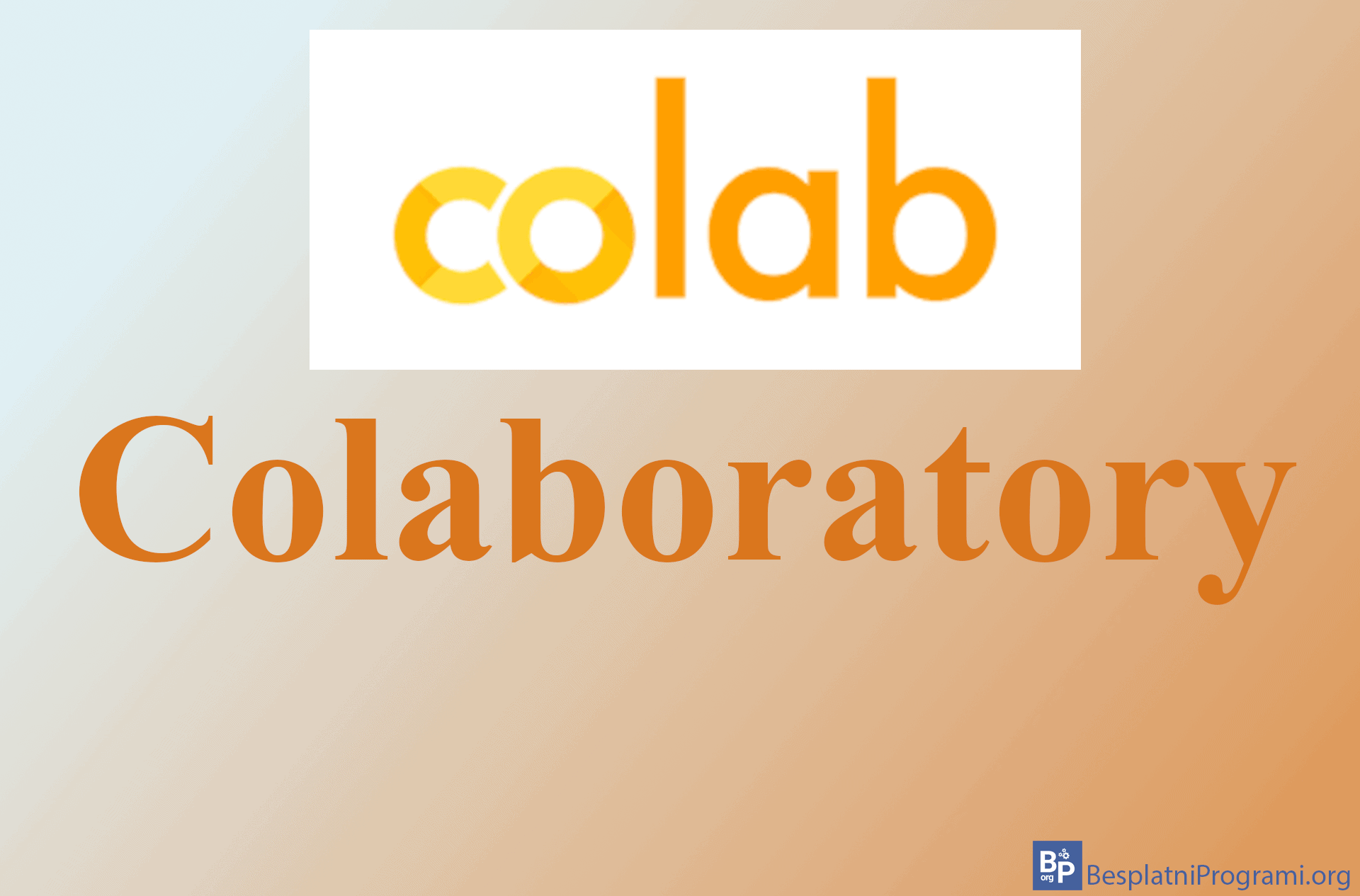Kako uključiti opciju da Google Play Store na Android-u traži odobrenje kada kupujete aplikaciju

Google Play Store ima zgodnu opciju da kada želite da kupite neku aplikaciju, prvo morate da uneste lozinku ili da skenirate svoj otisak prsta. Na ovaj način ćete se osigurati da niko osim vas neće kupovati aplikacije na vašem uređaju.
Pogledajte naš video tutorijal u kome vam pokazujemo kako uključiti opciju da Google Play Store na Android-u traži odobrenje kada kupujete aplikaciju.
Video transkript:
- Kako uključiti opciju da Google Play Store na Android-u traži odobrenje kada kupujete aplikaciju
- Uđite u Google Play Store
- Pritisnite na profilnu ikonicu u gornjem desnom uglu ekrana
- Pritisnite na Settings
- Pritisnite na Authentication
- Pritisnite na Require authentication for purchases
- Pritisnite na For all purchases… (unesite svoju lozinku ukoliko vam to Play Store zatraži)
Ocenite:
Šerujte:
na Facebook
na LinkedIn
na Twitter
Pošaljite:
na Viber
na WhatsApp
na Telegram
na Messenger
![]() na Mejl
na Mejl